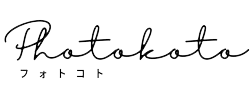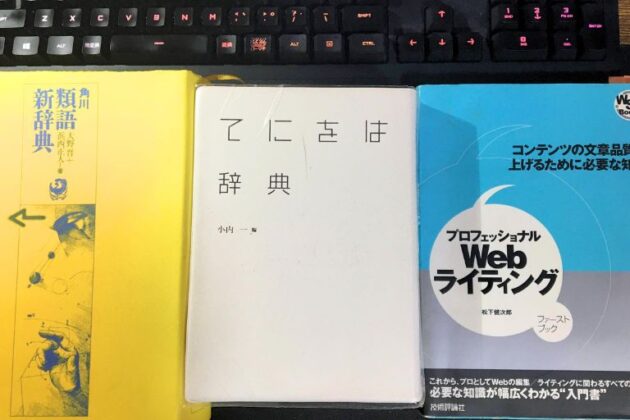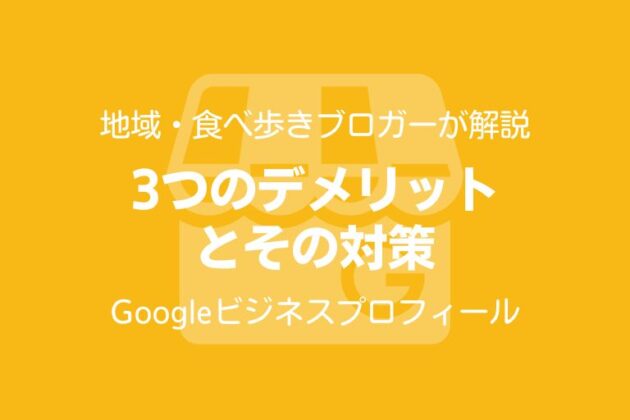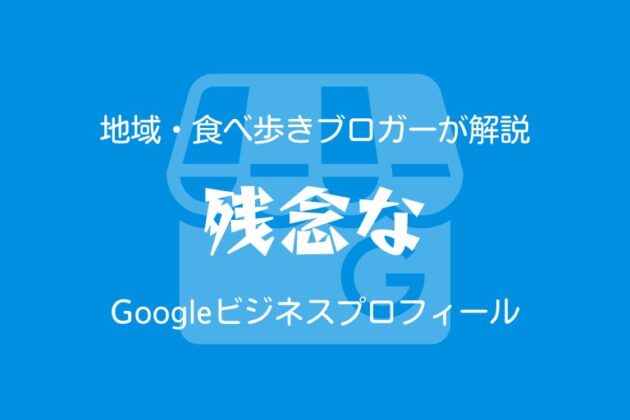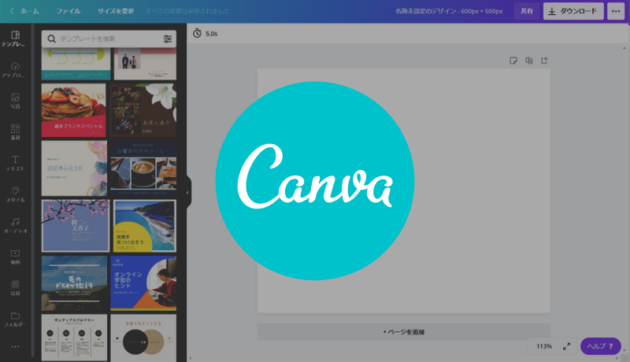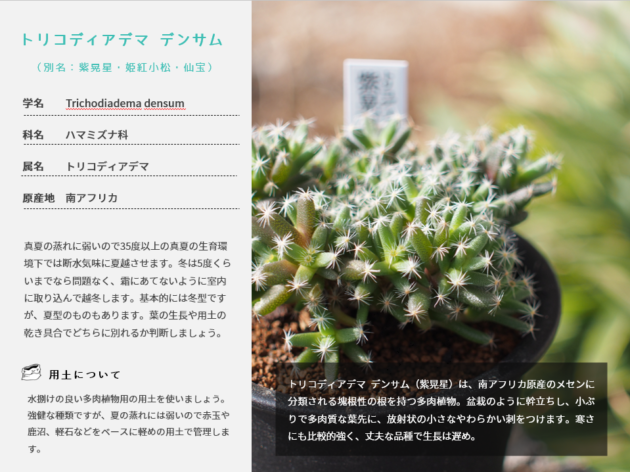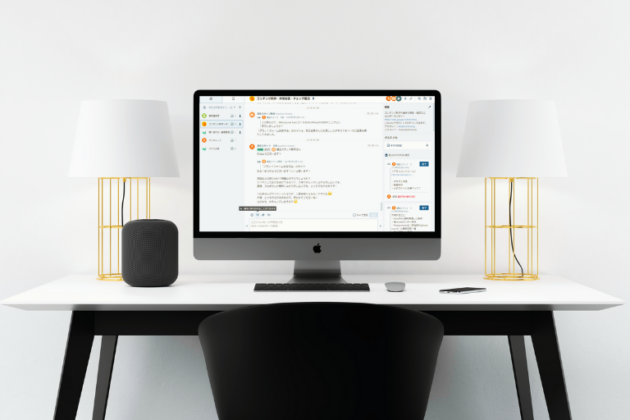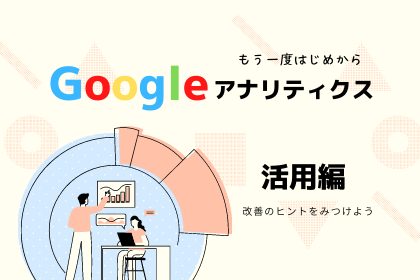本ページはプロモーションが含まれています
こんにちは!在宅ワーク歴9年のおおしまです。
「在宅ワークを始めたいけど、どんなパソコンがいいの?」
「WEBライターとして活動したいけど、今のパソコンじゃ心配……」
そんな悩みを持つ皆さん、安心してください!今回は、在宅ワークやWEBライティングに特化したおすすめのノートパソコンを3つ紹介します。
というのも、私が今使っているノートパソコンがたまに変な音を出していて。
ノートパソコンの異音を聞く
この異音、鳴ったり鳴らなかったりではあるんですが、そろそろ買い換えかなーと思い、実際に自分がこれからノートパソコンを買うなら、という視点でめちゃくちゃリサーチしました。
購入方法も画像付きで説明していますので、さっそく見ていきましょう!
在宅ワーク歴9年がおすすめするノートパソコン3選
| 商品名 | VAIO SX14 | HP 15-fd0035TU エントリーモデル | HP Envy x360 14-fc0019TU |
|---|---|---|---|
| OS | Windows 11 | Windows 11 | Windows 11 |
| メモリ | 8GB~32GB | 8GB~16GB | 16GB~32GB |
| ディスプレイ | 14.0型ワイド | 15.6インチワイド | 14.0インチ |
| Officeソフト | 購入時選択可能 | 購入時選択可能 | 購入時選択可能 |
| 重量 | 約1.046kg~1.167kg | 約1.64kg | 約1.39kg |
| バッテリー | 最大約28時間 | 最大7時間 30 分 | 最大15時間 |
| メーカー保証 | 1年 | 1 年※カスタマイズ可能 | 1 年※カスタマイズ可能 |
| 販売価格 | 199,800円(税込)~ | 58,500円(税込)~ | 149,800円(税込)~ |
高性能で軽量!信頼度抜群:VAIO SX14

VAIO SX14 は性能と使いやすさから、多くの在宅ワーカーに支持されています。指紋認証と顔認証のどちらにも対応。セキュリティ面も安心。
個人的にはストア限定のファインレッドが気になる!(3倍早く仕事できそう)

特長
- 軽量設計
14型ディスプレイを搭載しながら、約1.046kgと軽量で持ち運びが楽ちん - 高性能プロセッサ
最新の第13世代Intel Coreプロセッサを搭載し、スムーズな作業を実現 - 長時間バッテリー
最大約28時間のバッテリー駆動時間で、長時間の作業も安心
4つのおすすめポイント

公式サイトより
- 在宅ワークに最適な機能性
高性能なプロセッサと大容量メモリにより、複数のアプリケーションを同時に快適操作。 - 高品質なWebカメラ
フルHDカメラと自動フレーミング機能を搭載し、オンライン会議での映像品質が向上 - 堅牢なデザイン
カーボンボディを採用し、耐久性とうつくしさのいいとこ取り - 豊富なカラーバリエーション
ファインレッド、ファインブラック、ブライトシルバー、アーバンブロンズ、ファインホワイトの5色展開
VAIO SX14を選んだ理由
- 在宅ワークに必要な性能と機能がバランスよく備わっている
- 軽量で持ち運びやすく、作業場所を選ばない
- 高品質なディスプレイとWebカメラでオンライン会議も快適
- 長時間バッテリーで長時間の作業にも対応
- 豊富なカラーバリエーションで自分好みのデザインを選べる
購入手順
購入手順を見る※+をクリックで展開します
色を選択
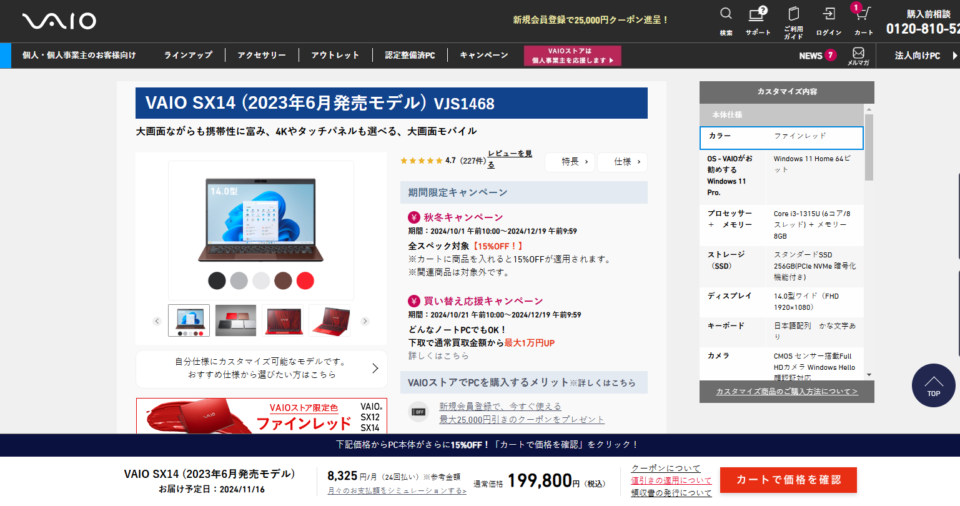
今回は限定色の「ファインレッド」を選びました。色選び、大事ですよね!やっぱり使っていてテンションあがるほうがいいので。
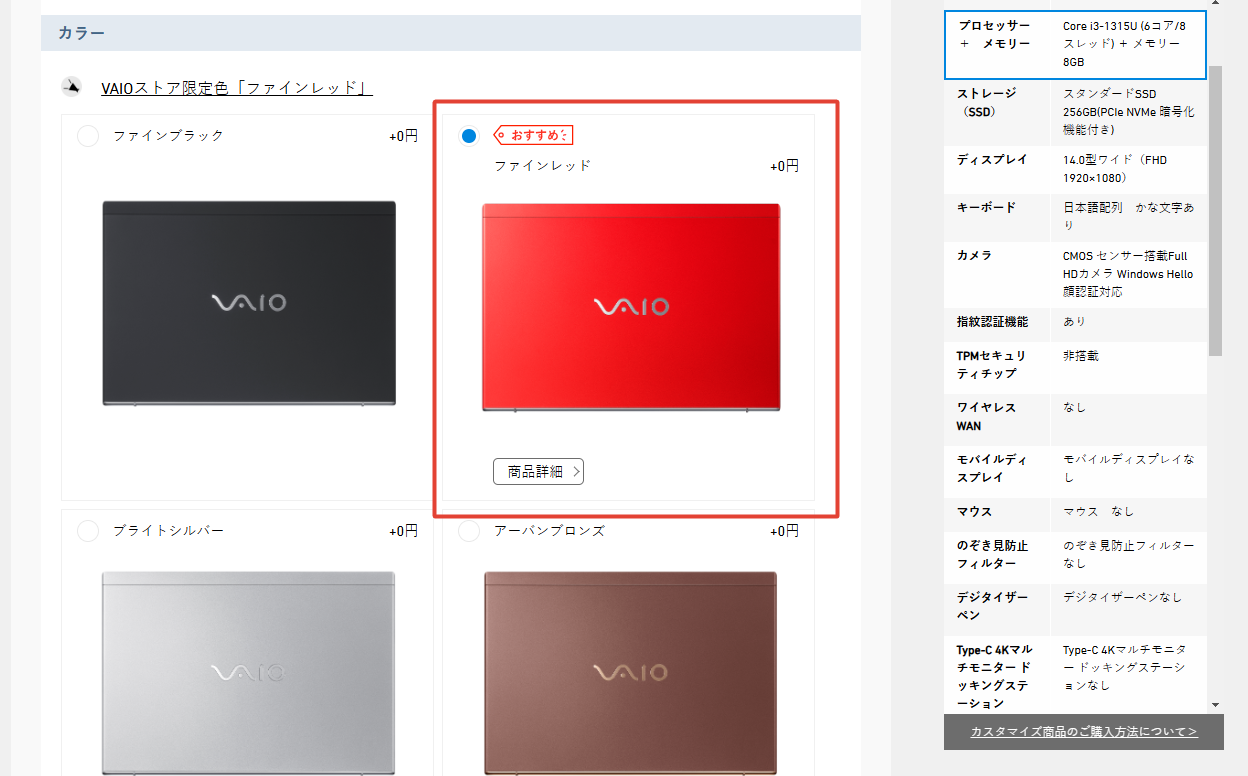
Windowsの選択
ProかHomeが選べます。個人使用であればHomeで十分なんですが、私はフリーランス時代からの名残というか、更新プログラムを適用するタイミングを自分でコントロールきるので今回はProにします。
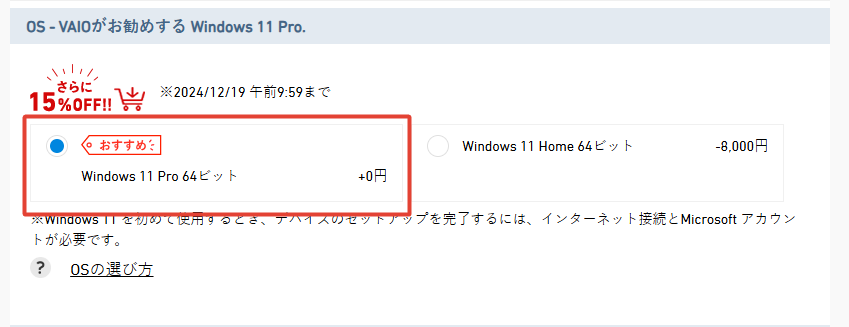
無理にProを選択する必要はありません。Homeでも問題なく在宅ワークはできます。
CPUとメモリを選ぶ
最低でも「Core i5-1340P+メモリー16GB」を選びましょう。余裕があればもっと上のランクでもOK!
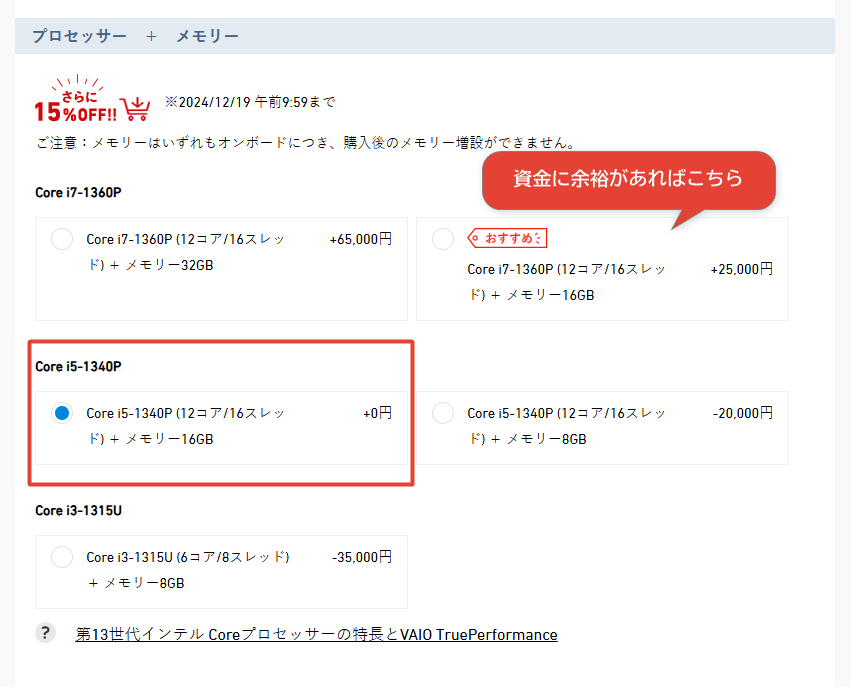
ディスプレイの選択
タッチ付きは(私は)不要なので通常のディスプレイを選択。
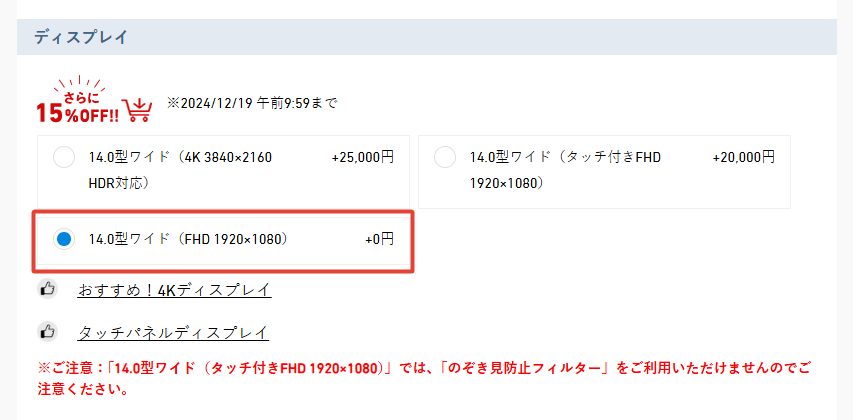
キーボード
お好みにはなりますが、一般的には「かな文字あり」ですよね。
スッキリスタイリッシュなのは「かな文字なし」(笑)ちなみに、私は「かな文字なし」のメカニカルキーボードを使っています。
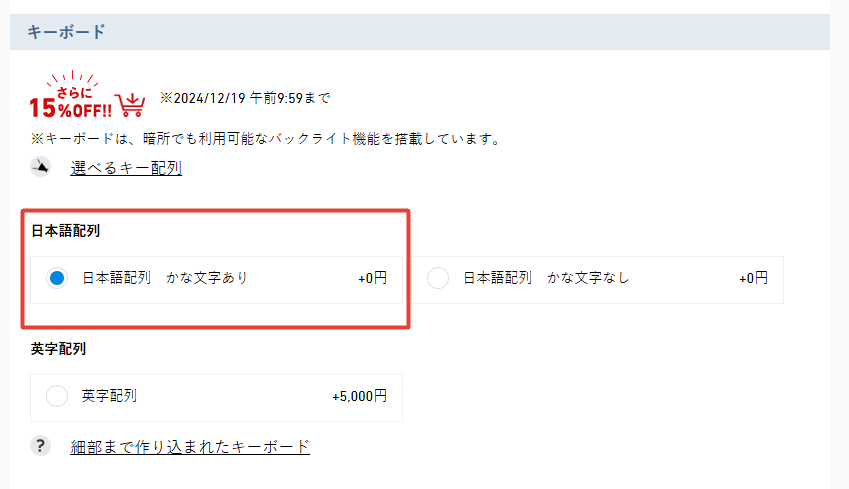
カメラとセキュリティ関連
カメラと指紋認証は選択肢がないので、そのまま。

TPM(Trusted Platform Module)セキュリティチップは、パソコンに組み込まれる小さなチップで、パソコンの起動やログイン、データの暗号化など、セキュリティに関わる部分を担っています。
一般的な使い方をする人や家庭用のパソコンの場合、必ずしもTPMが必要というわけではありませんが、念のため搭載しておくのが無難です。
ワイヤレスWAN
携帯電話やPHSなどの無線通信を利用してインターネットに接続できるので、外出先などで仕事をすることが多くなりそうであれば「あり」にておきましょう。
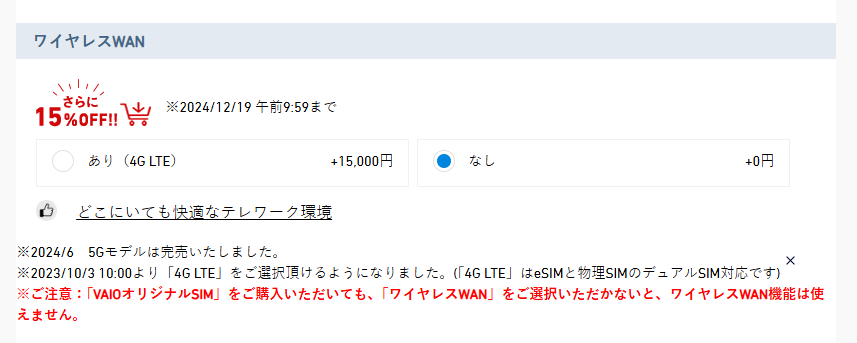
モバイルディスプレイ
スマートフォンやパソコンなどのデバイスに接続して画面を拡張できる、薄型・軽量の液晶ディスプレイです。単純にモニターが2つ(2画面)になるので、作業はかなりはかどります。とはいえ、必須ではありません。
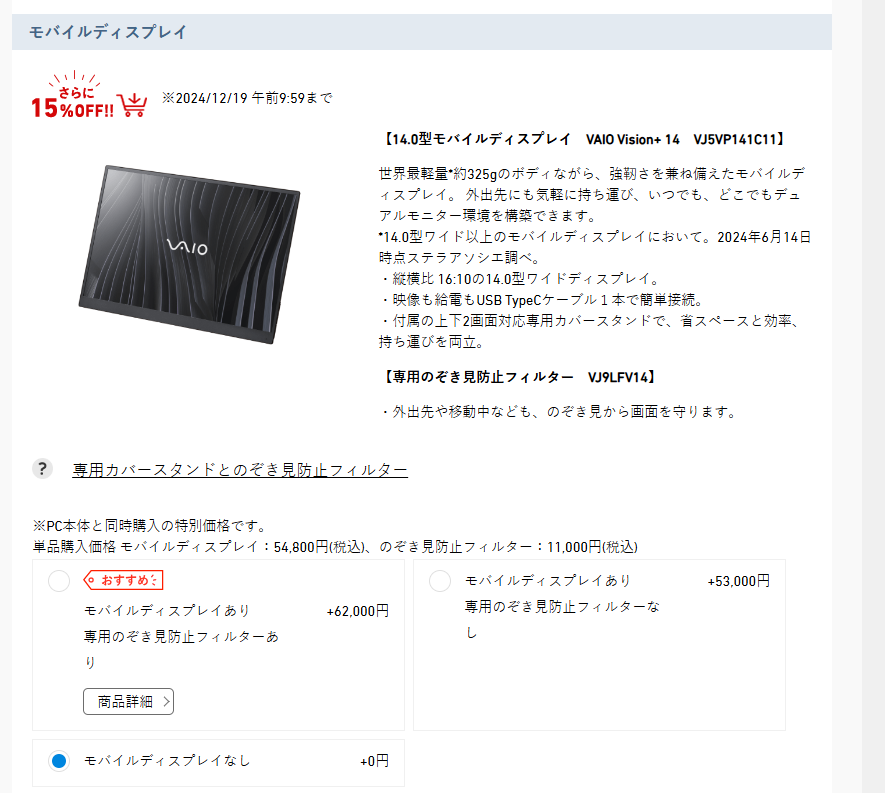
マウス
一緒に購入してもOKですが、家電量販店やAmazonにも安くて使いやすいマウスがあります。実際に触って決めたい、少しでもコストを抑えたいって人は「なし」を選択しましょう。
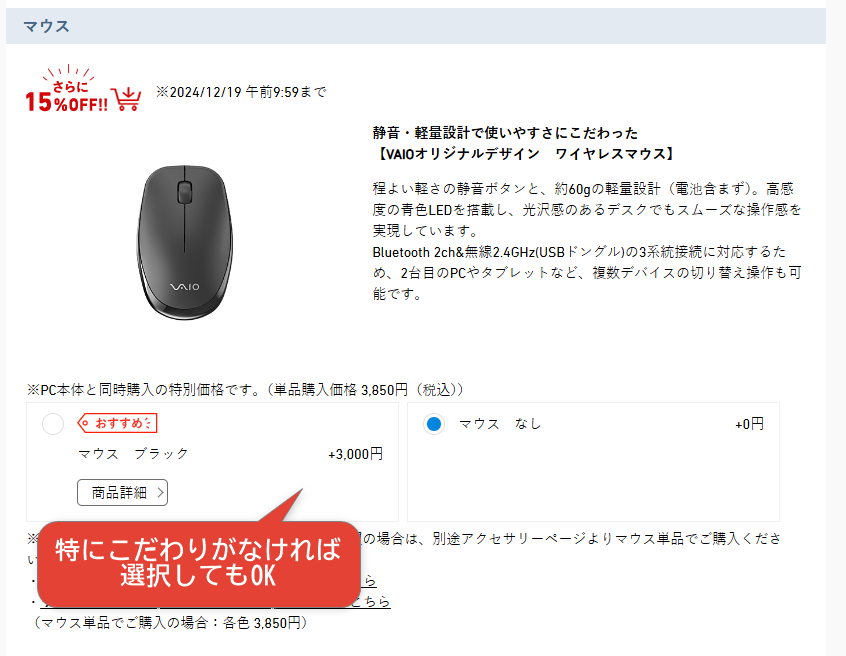
のぞき見防止フィルターとタッチペン
お好みでOK。ただし、タッチ付きディスプレイを選んでいると購入できません。
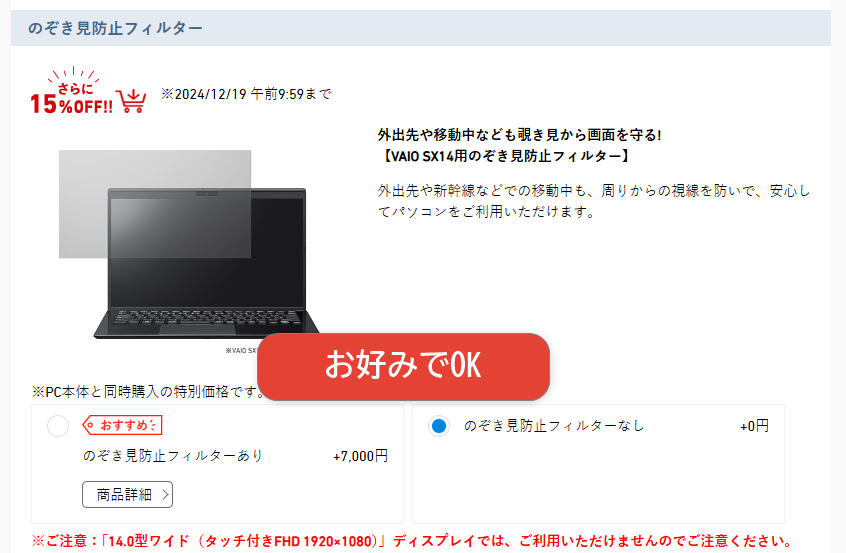
こちらは「タッチ付きディスプレイ」を選んでいると選択可能です。
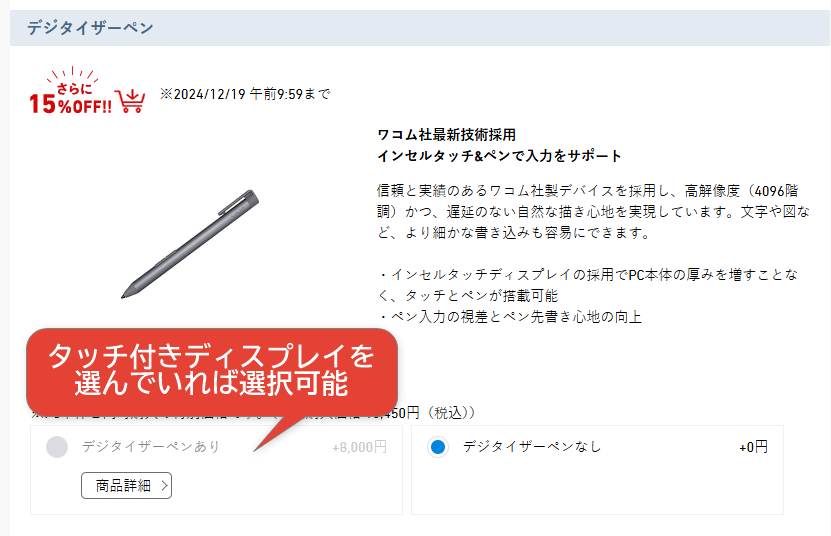
以下、周辺機器は「お好み」で選択してください。よくわからなければ、一旦見送っても大丈夫です。
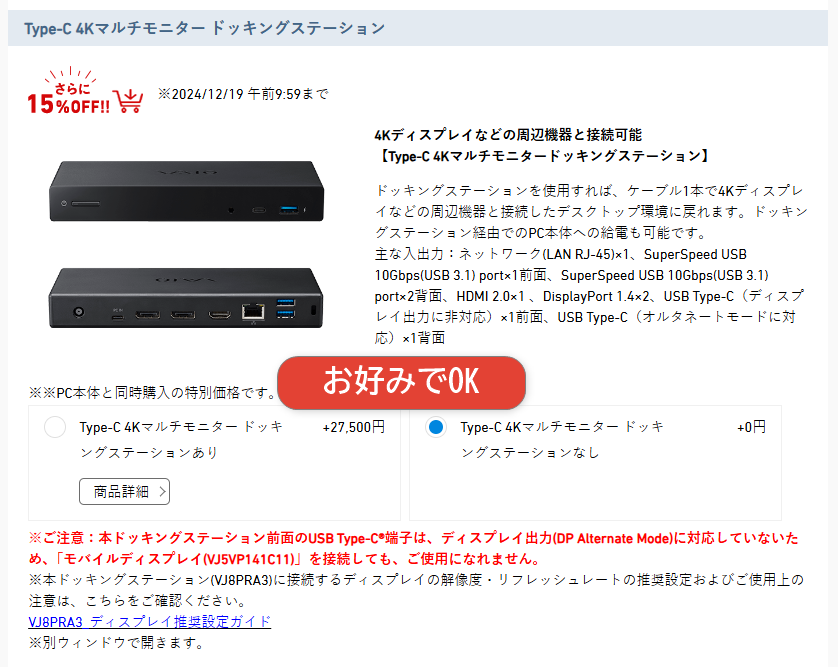
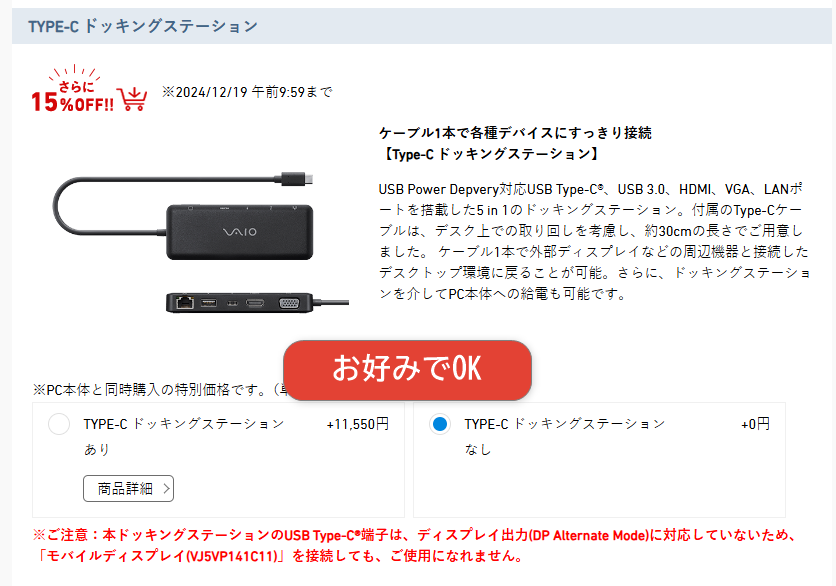
Officeソフト
ユーザーマニュアルやトラブル解決系を手元に置いておきたい人は「用紙版」を選択しておきましょう。
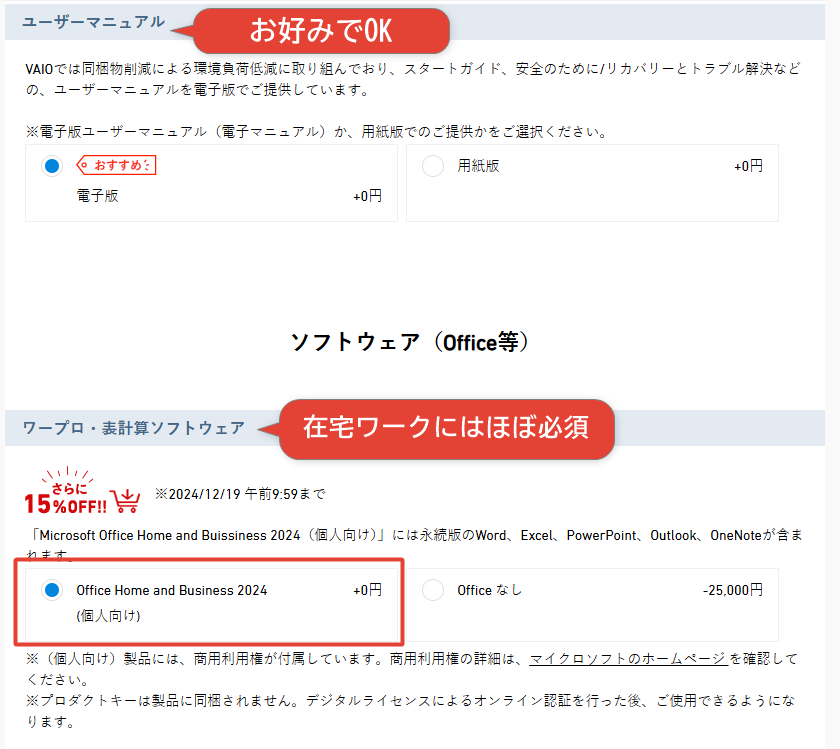
Officeソフトは在宅ワークにはほぼ必須になるので、忘れずにチェックをいれておきましょう。
TRUST DELETEとCyberLink ~&Photo Director~
TRUST DELETE
盗難や紛失時に、スマートフォンなどから遠隔でVAIOのデータ消去やロック、位置確認ができる情報漏えい対策。
Photo Director
写真編集ソフト。合成、色調補正、ノイズ除去、RAW現像などができる。
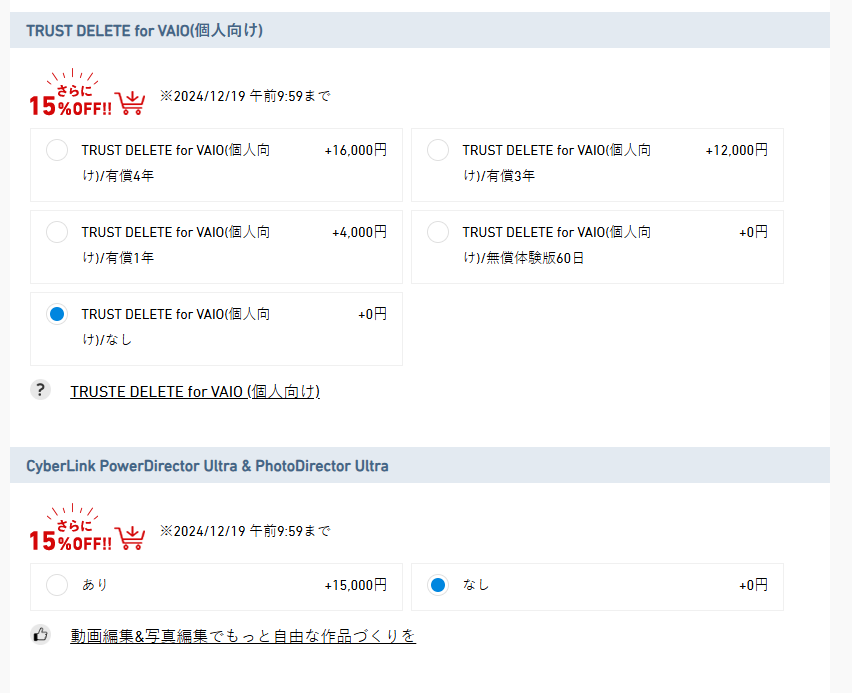
サポート・サービス
パソコンを含む工業製品の故障率は「バスタブ曲線」と言われていて、1年以内に何らかの故障・不具合が多いのでメーカーもそれに準じて保証期間を(自主的に)1年としています。
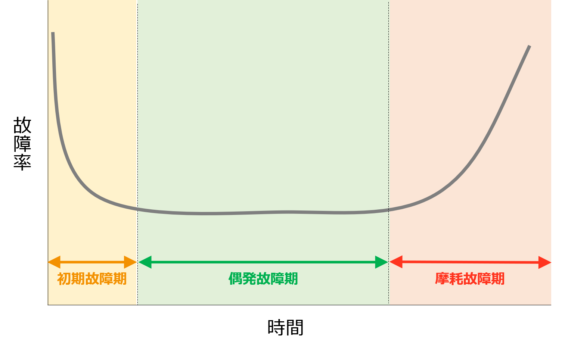
参照記事:https://knowledge-makers.com/bathtub-curve/
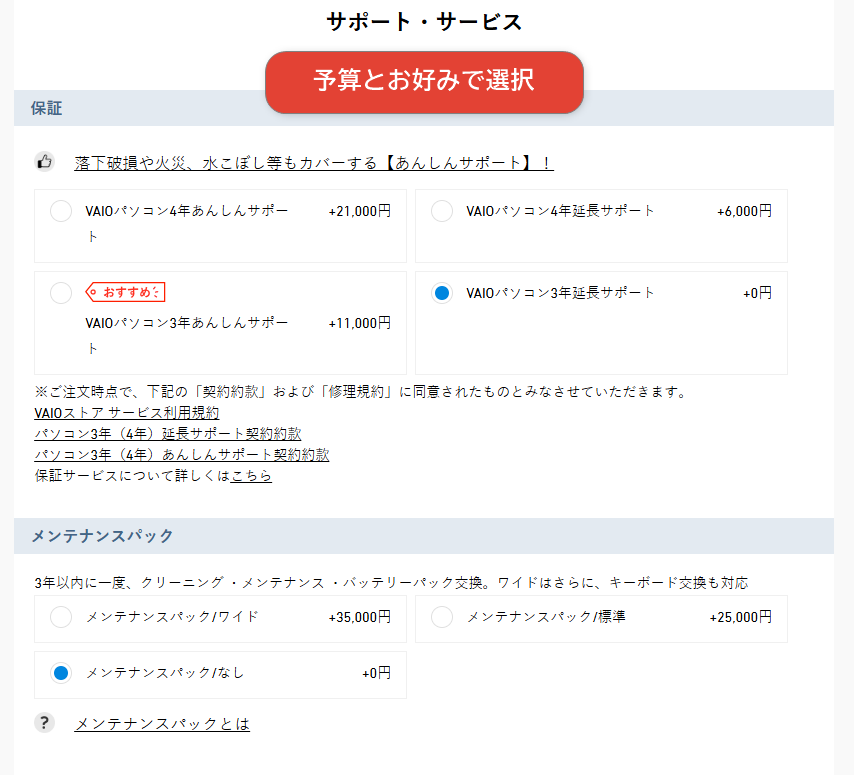
ご自身のライフスタイルに合わせてサポートやサービスは考えましょう。例えば、お子さんがいる家庭であれば、キーボードに誤ってジュースをこぼしてしまうかもしれないし、おもちゃをぶつけてモニターが割れたりするかもしれません。
あまりパソコンに馴染みがなく、ハードユーザーなければトラブルがあったときや困ったときに相談できるサービスを検討してもいいですよね。
関連商品
ここも「予算とお好み」でOKです。
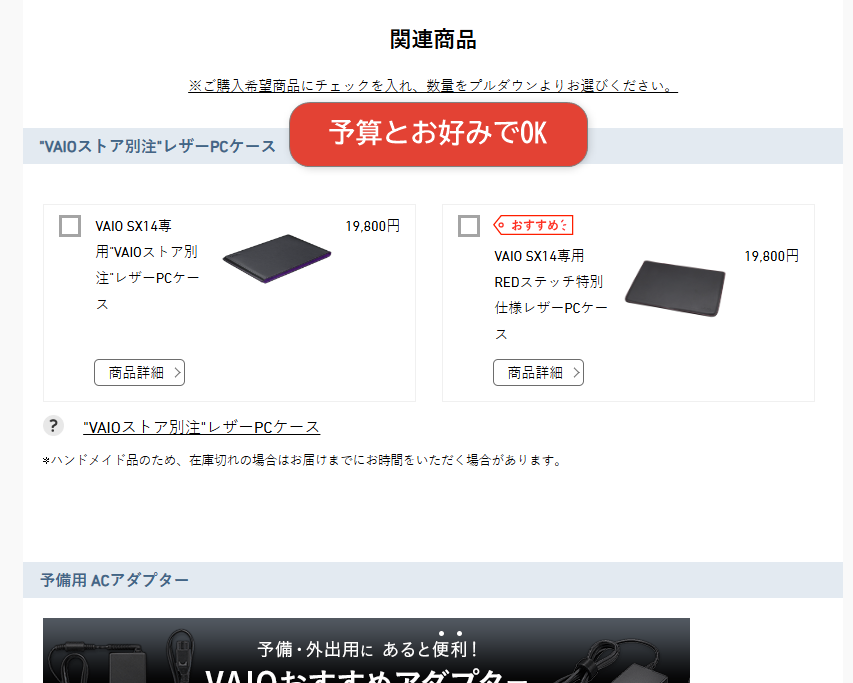
一番下に「合計金額(値引き前)」の価格が表示されています。【カートで価格を確認】をクリックします。

間違いや買い忘れがないか確認
カートの中を確認します。「+カスタマイズ内容を見る」で自分で選択したカスタマイズ内容が見られるので、確認しておきましょう。
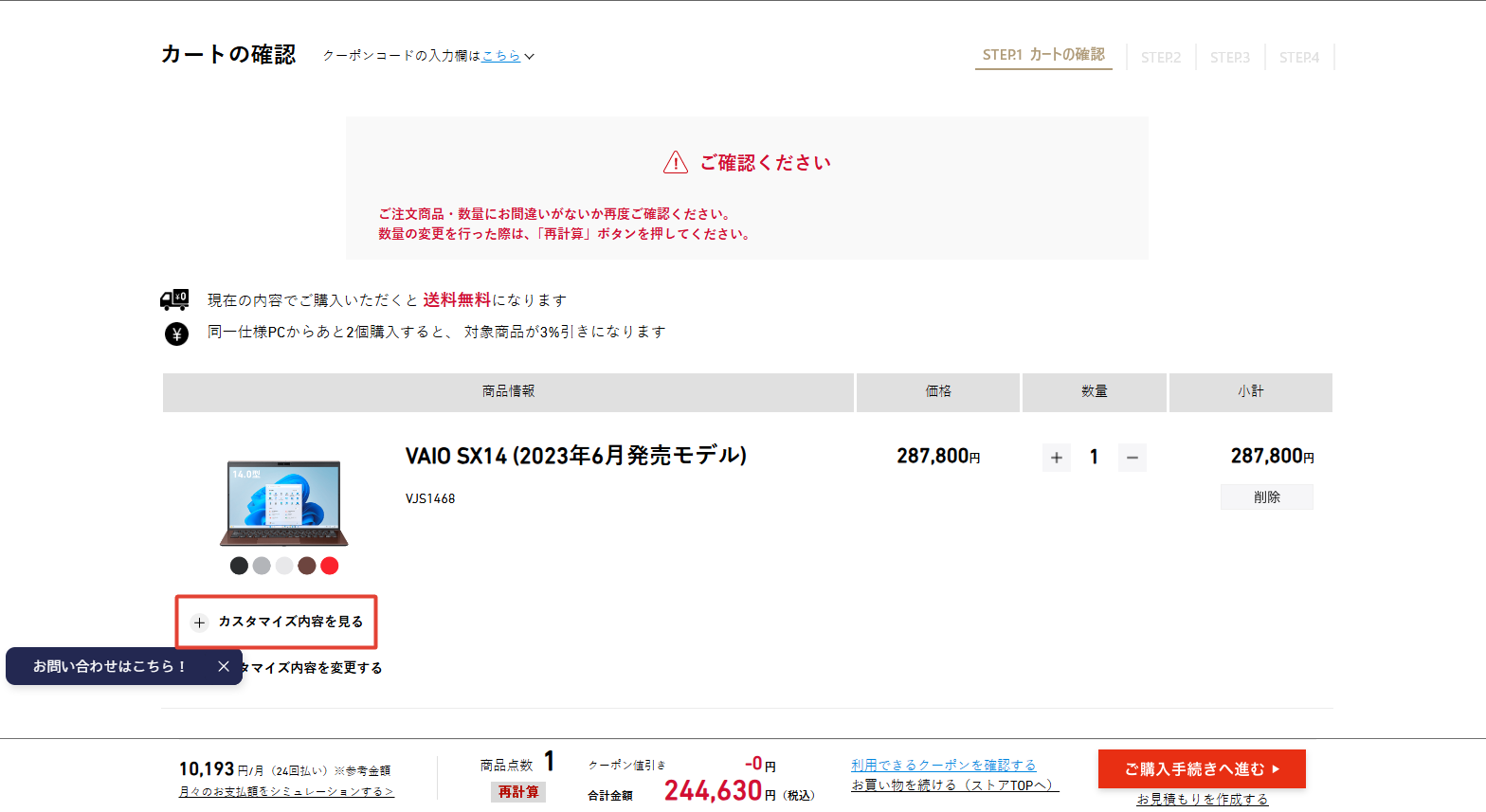
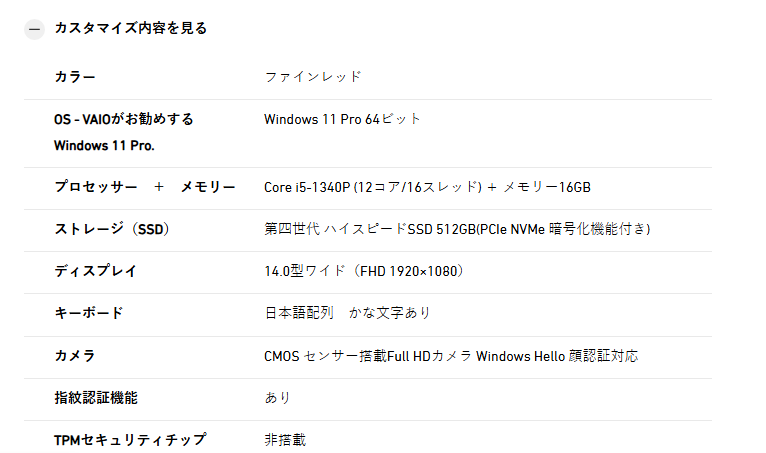
問題なければ右下の【ご購入手続きへ進む】をクリックします。
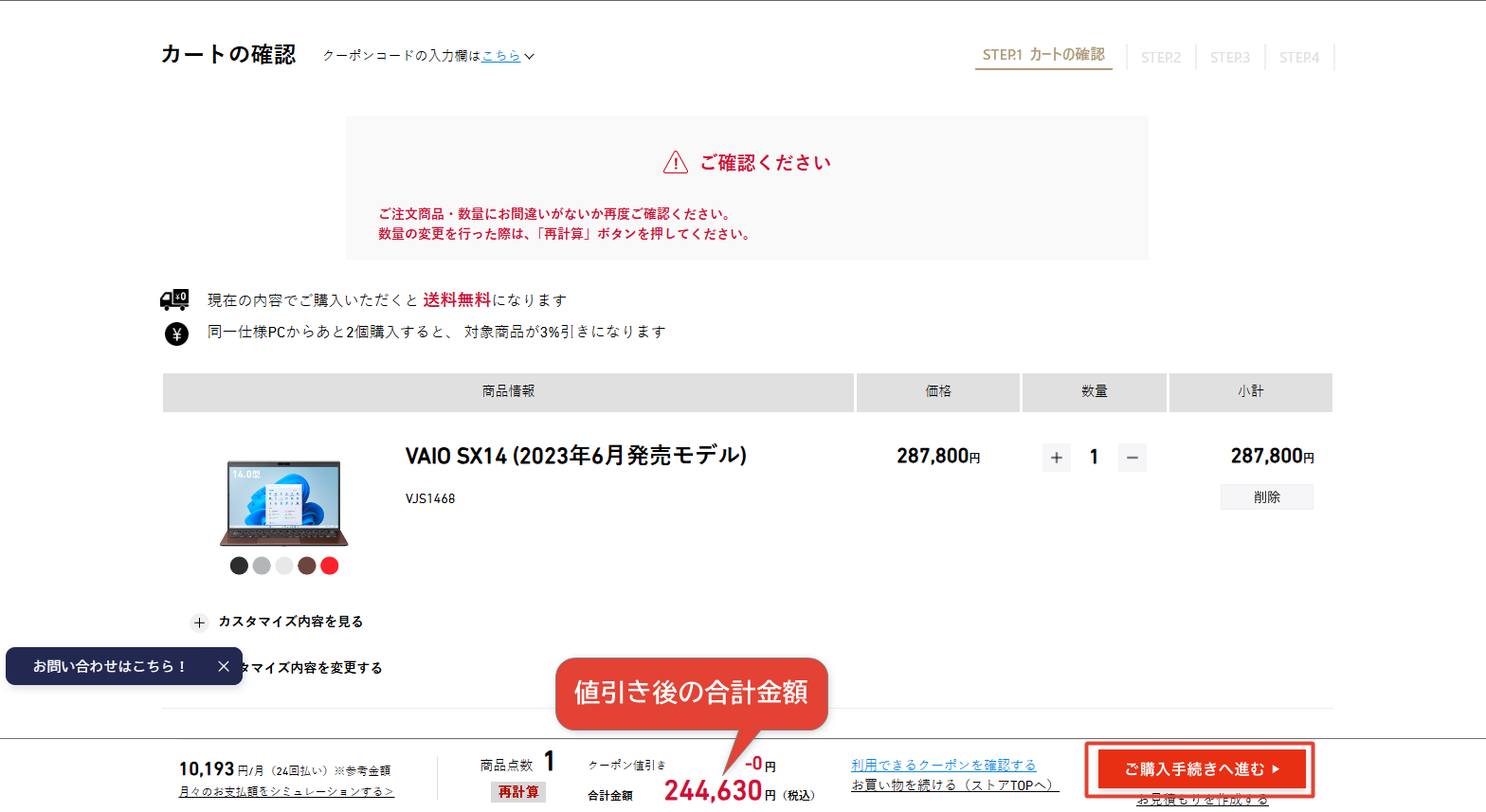
はじめて利用する場合は以下の「ログイン画面」になるので、会員登録を済ませてくださいね。
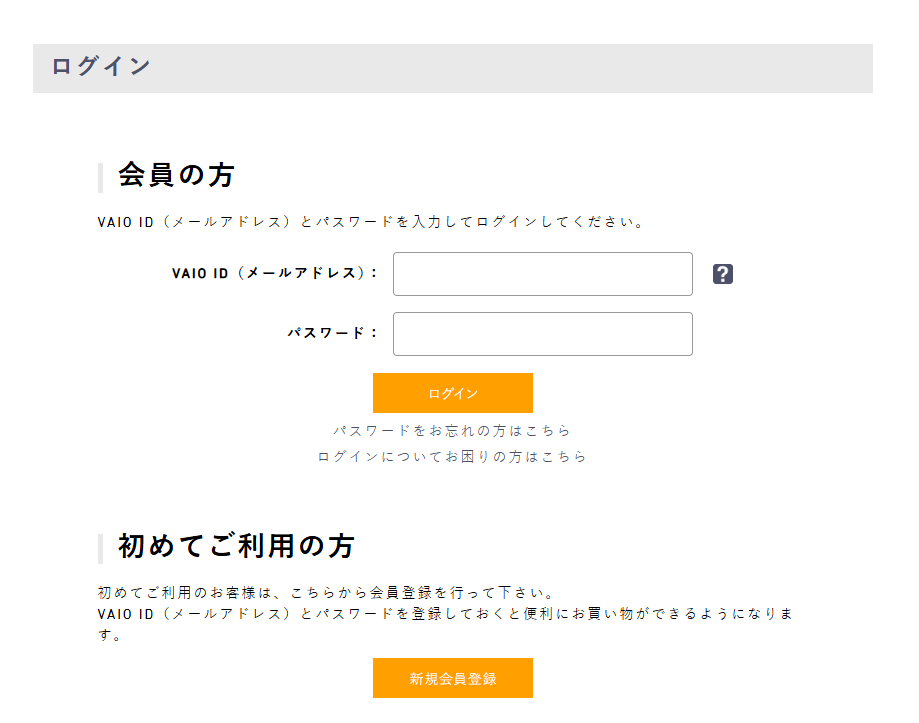
\ 【表示価格より15%OFF】/
コスパ重視派におすすめ:HP 15-fd0035TU エントリーモデル

HP 15-fd0035TU エントリーモデルは、お財布に優しい価格なのに、基本的なタスクをスムーズにこなす性能を持ち、初心者の方でも安心して使える優秀モデル。
Amazonでの口コミ評価も高く、「コスパがいい」という声が多数ありました。予算を抑えつつ、しっかり仕事をしたい人にピッタリで、在宅ワークデビューを考えている人にもおすすめの、頼れる相棒になってくれそうです!
特長
- ノングレア加工
画面の反射を抑え、長時間の作業でも目が疲れにくい設計。 - Intel Celeronプロセッサ
基本的なタスク(文書作成、インターネットブラウジング、ビデオ通話)をスムーズにこなせる性能。 - フルサイズキーボード搭載
タイピングがしやすく、WEBライティングや資料作成に最適。
3つのおすすめポイント
HP 15-fd0035TU エントリーモデルは、エントリーレベルとして手頃な価格で購入できるので、初めての在宅ワーク用PCにぴったり。余計な機能を省いたシンプル設計で、必要最低限の性能をしっかり備えています。
- 大画面ディスプレイ
15.6インチの大きな画面で、資料やブラウザを複数開いても作業しやすい。 - ノングレアディスプレイ
反射防止加工が施されているので、長時間作業をしても目に優しい。 - 使いやすいキーボード
フルサイズのキーボードを搭載しており、タイピング作業がしやすい設計。
選んだ理由
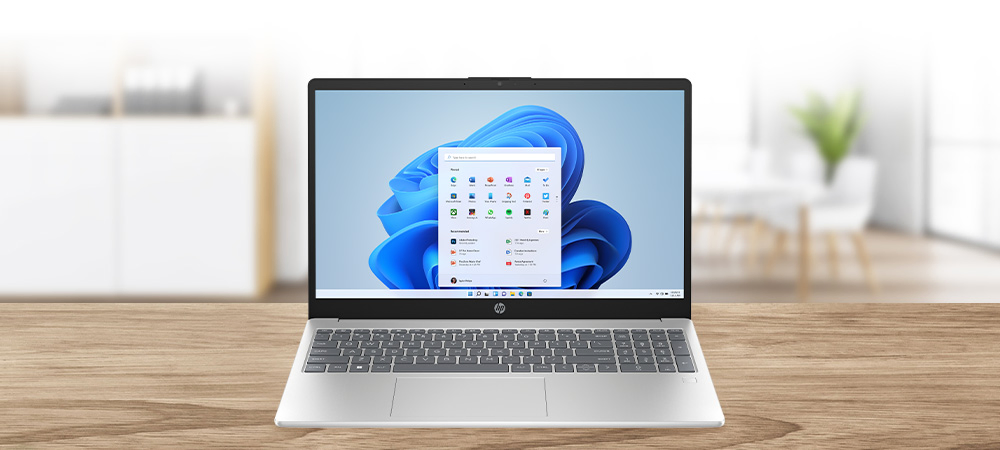
公式サイトより
- シンプルで使いやすい
多くのユーザーが「日常作業には十分な性能がある」と評価。 - 安心のサポート体制
HPはサポートが充実しており、購入後も安心。 - 手頃な価格
初心者でも始めやすい価格帯で、基本性能をしっかり保証。 - 価格相応のキーボード
キーボードが安っぽいとのレビューもあるが、お手頃価格のため納得との声も。
私が会社勤めをしているとき、hpのノートパソコンが支給されていました。もちろん、仕事で持ち歩くこともあったのですが、特に支障なく快適に使えていたっていうのも選んだ理由の一つです。
スタイリッシュに作業したい人に:HP Envy x360 14-fc

在宅ワークやWEBライティングの初心者さんにドンピシャなノートPCが「HP Envy x360 14-fc0019TU パフォーマンスモデル (ミッドナイトブルー)」なんです!14インチで軽いから、パパッと持ち運びできちゃうんですよ。
しかも、くるっと回転させればタブレットにもなるというスグレモノ!自宅で作業するのはもちろん、カフェでも使いやすいのがうれしい。
パワフルなIntel Core Ultraプロセッサ搭載だから、インターネットでのリサーチも資料作りもサクサク快適!画面もキレイだし、バッテリー持ちもいいので集中して作業に打ち込めますよ。
公式でも★4.5の高評価なので安心して選んでくださいね!
特徴
- 画面
14インチのフルHDまたは2.8K OLEDディスプレイ(タッチ対応)。 - 軽量設計
約1.39kgで、持ち運びしやすいコンパクトボディ。 - プロセッサ
Intel Core Ultra 5/7搭載モデルで、NPU機能を活かしたAI処理が可能。 - バッテリー
最大15時間のバッテリー持続時間(モデルにより異なる)。 - 多用途
360度回転ディスプレイで、ノートパソコンとしてもタブレットとしても使用可能。
4つのおすすめポイント
- 軽量で持ち運びが簡単
約1.39kgと軽いため、自宅でも外出先でもストレスなく作業が可能。 - 高解像度ディスプレイ
フルHDまたは2.8K OLEDの選択肢があり、目に優しいブルーライトカット機能も搭載。 - 高性能なプロセッサ
Intel Core Ultraプロセッサにより、快適な事務作業やウェブブラウジングが可能。 - 多用途な2-in-1設計
タブレットモードなど、シーンに応じて柔軟な作業スタイルに対応。
選んだ理由

公式サイトより
- 複数作業も余裕でこなせる(Zoom会議しながらメールチェックもOK!)
- 画面が見やすいと初心者ユーザーから高評価が多かった
- Intel Core Ultraプロセッサ搭載でサクサク快適
- クルッと360度回転でタブレットモードに
購入手順
購入手順を見る※+をクリックで展開します
【価格・モデル一覧はこちら】をクリックして、予算と欲しい機能やスペックに近いパソコンを選んでカスタマイズしていきます。
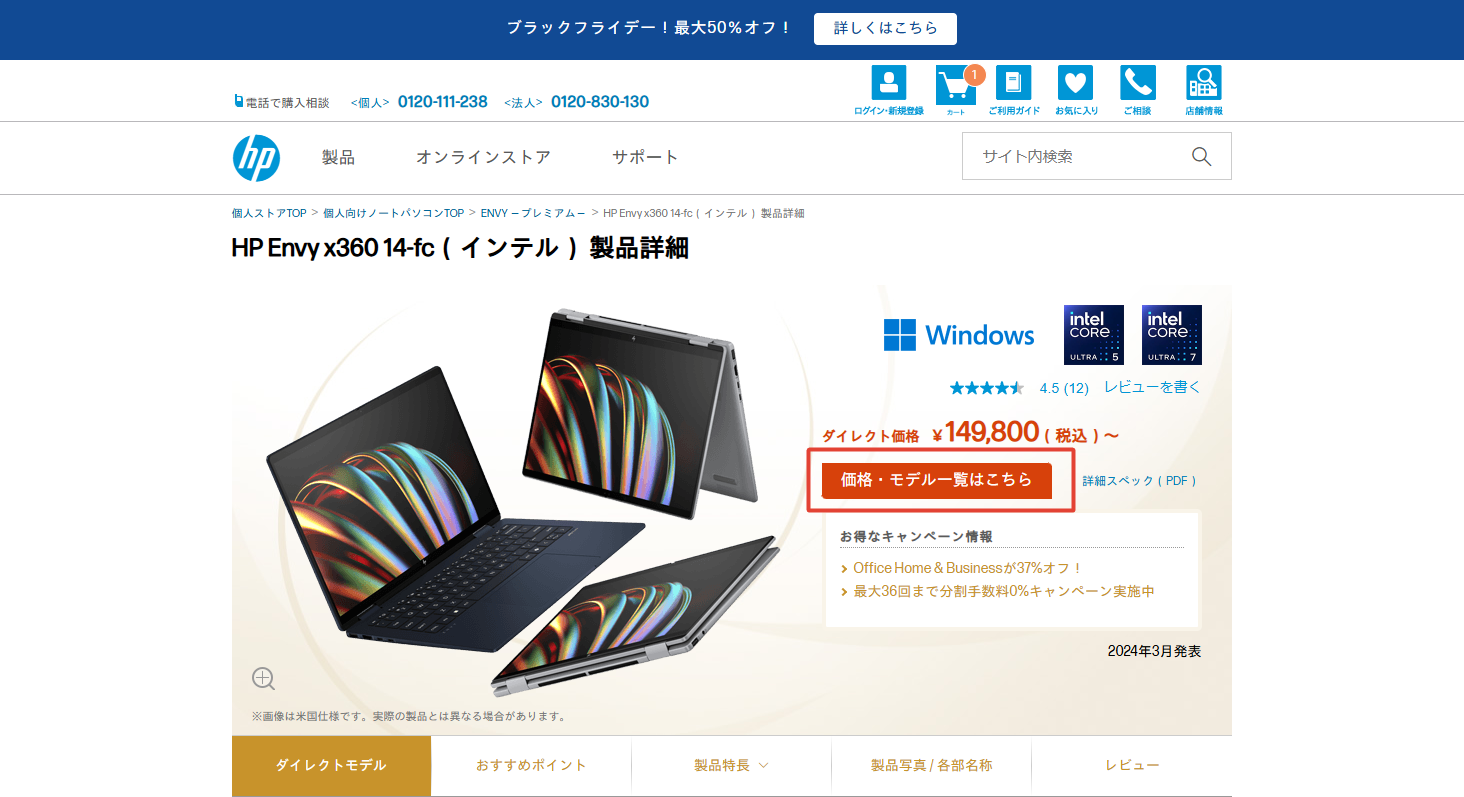
ここでは「スタンダードモデル149,800円」を選択しました。【購入はこちら】をクリックします。
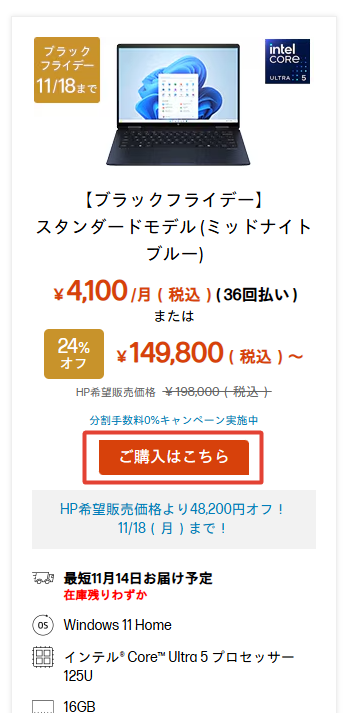
ベースユニット
選択不可なのでそのまま進みます。
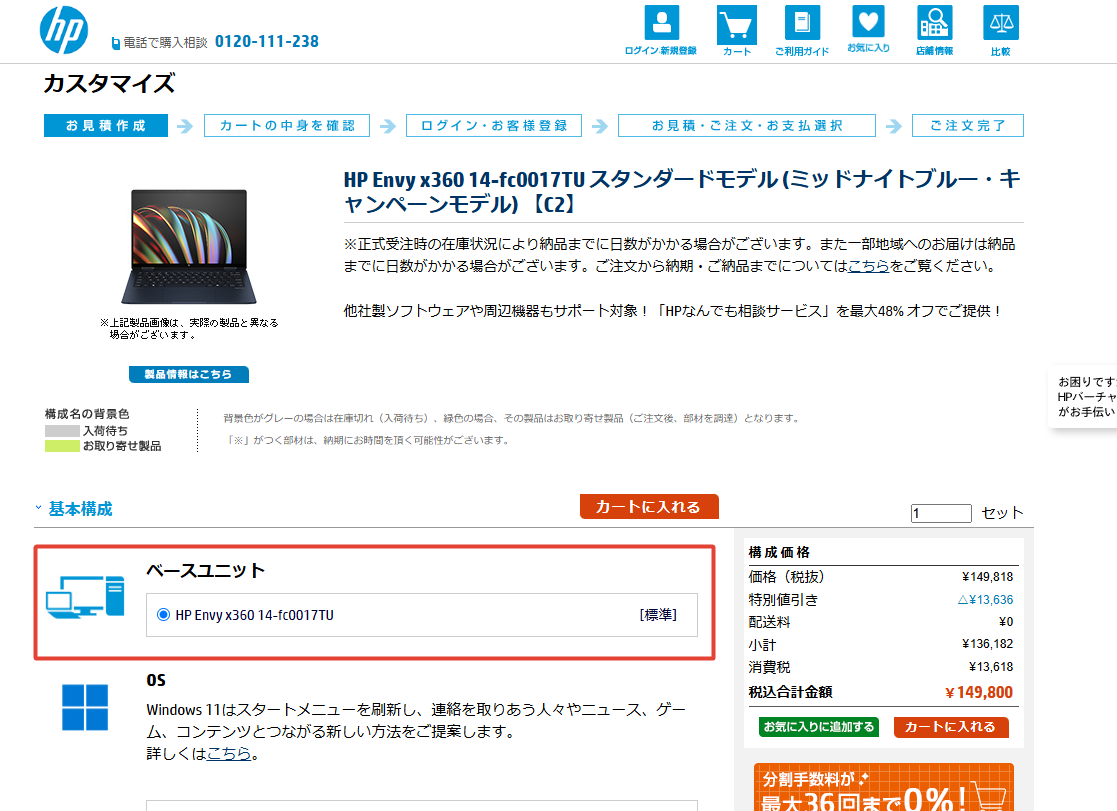
オフィスソフト
在宅ワークをするならほぼ必須のソフトなので、忘れずにチェックをいれましょう!
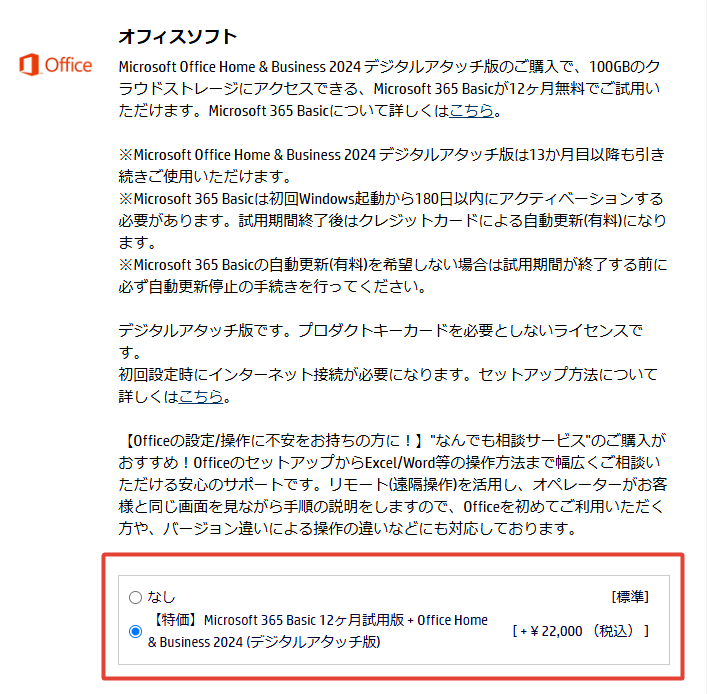
オフライン状態で Office アプリを初回起動すると 5日間の期間が有効になるので、この間にインターネット接続によりライセンス認証を行う必要があります。 5日間を過ぎると機能が制限され、編集できない状態になってしまうので注意。
ボディカラーは選択不可なのでそのまま進みます。
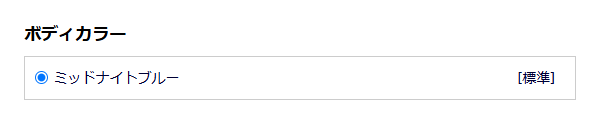
プロセッサーとディスプレイ
この2つも固定なので先に進みましょう。
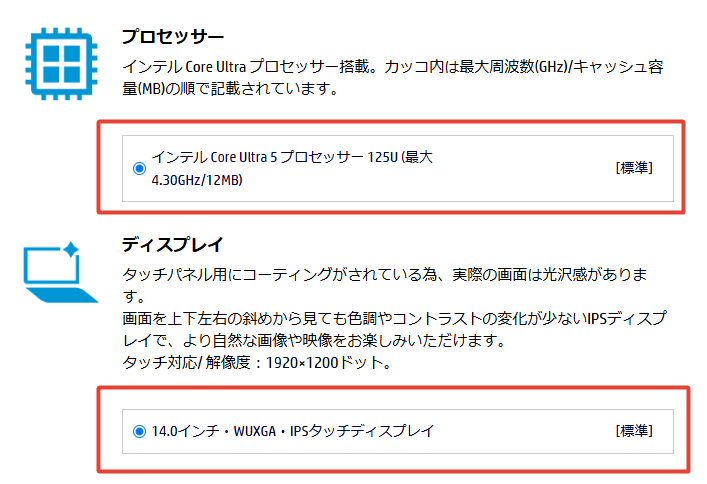
アクティブペン(オプション)
タッチペンを使いたい場合は30%オフでお得なのでチェックしておきましょう。今回は「なし」を選択。
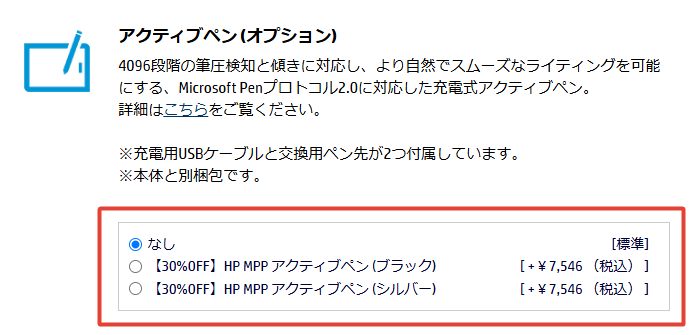
ストレージ、グラフィックス、無線LAN/Bluetooth、キーボード
ここもすべて選択できないので先に進みます。
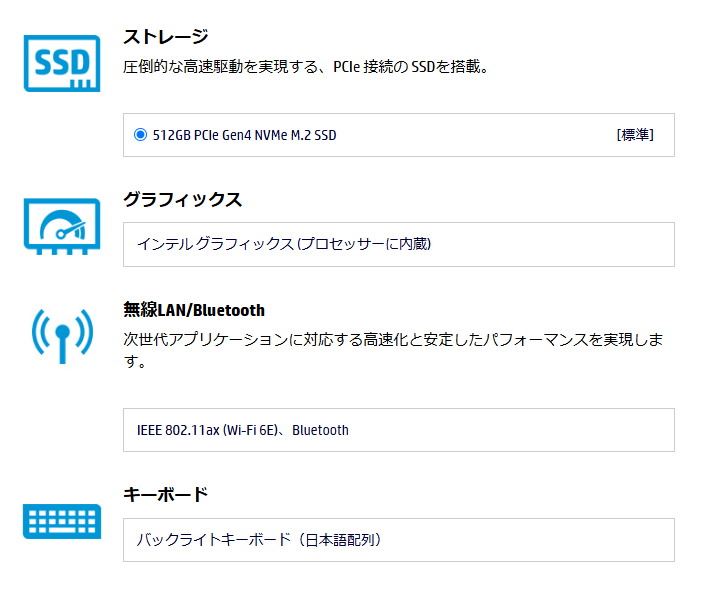
Webカメラ
パソコン本体にカメラが付いています。選択不可なのでそのまま進みます。
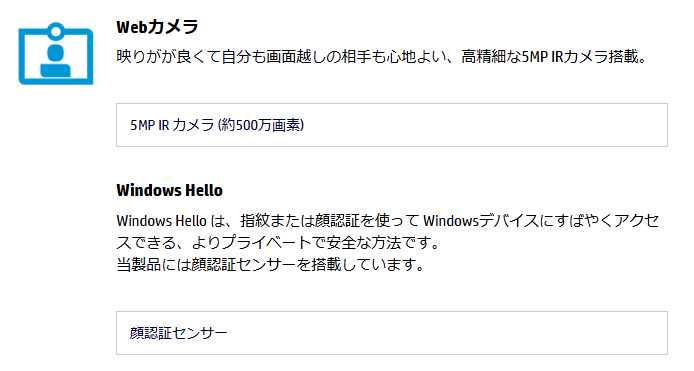
ACアダプター・ACアダプター(オプション)・EPEAT
ACアダプターは標準で1つ付属しているので、基本は不要です。断線や故障もゼロではないですが、無茶な使い方をしないかぎりは大丈夫です。
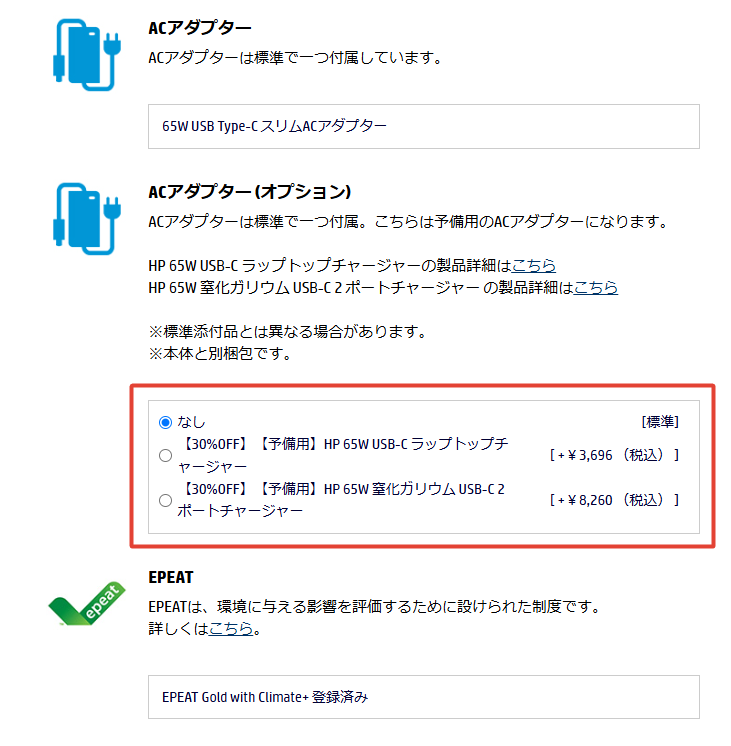
環境に配慮した製品の市場開発・販売促進を目的に設けられ、2006年から米国・連邦政府が調達要件として採用している評価システムのことです。
セキュリティ関連
「不要」の選択肢がないので「マカフィーリブセーブ(30日盤)」を選択します。セキュリティソフトについては、いろんな考え方がありますが私はWindows自体の「Windowsセキュリティ」で十分だと思っています。
ただ、やはり仕事でパソコンを使用する以上、なんらかの対策を講じたい(クライアントにも「対策しています!」ってアピールできる)ですよね。
無料かもしくはもっと安いセキュリティソフトがあるので、マカフィーの使用期限が切れる前にそちらを検討してもいいと思います。

オフィス互換ソフト、パソコン移行ソフト、データ削除ソフト
今回はいずれも「なし」を選択。
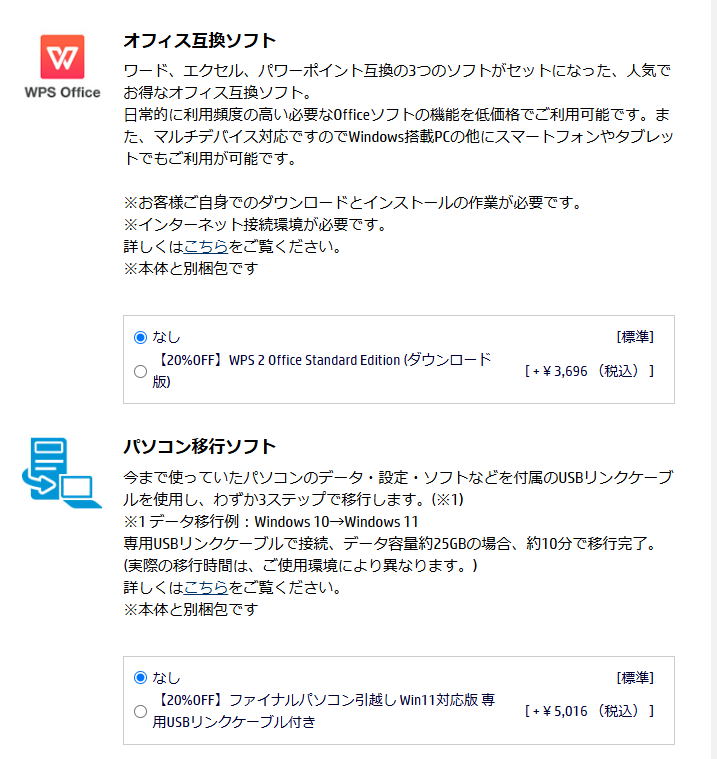
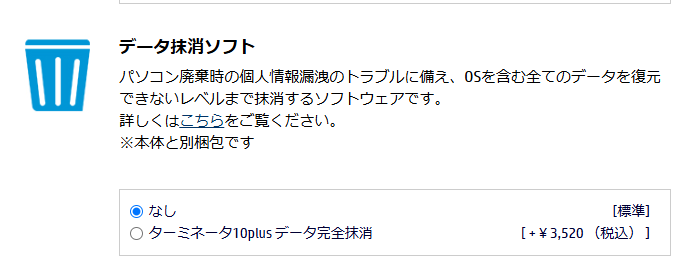
マウス(オプション)
一緒に購入してもOKですが、家電量販店やAmazonにも安くて使いやすいマウスがあります。実際に触って決めたい、少しでもコストを抑えたいって人は「なし」を選択しましょう。

キーボード(オプション)、Webカメラ(オプション)
キーボード、カメラが別途ほしい場合は購入しましょう。私は出張や外で長時間仕事をすることがわかっている場合は別でキーボードを持っていきました。荷物にはなるんですが、私は長時間ノートパソコンだけで作業するのは苦痛に感じるので(苦笑)
Webカメラはパソコン本体にも付いていますが、角度や位置を変えられないし映りもあまりよくはないので、別途購入しておくのも手です。
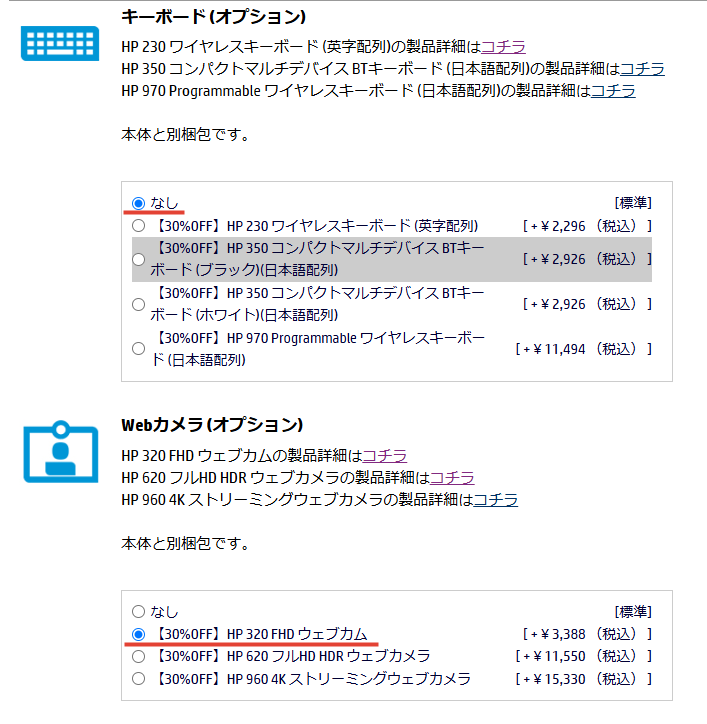

公式サイトより
マウスパッド・リストレスト
ゲーミング用アイテムで有名なHyperX製のマウスパッド。使いやすいのでおすすめではありますが、これも結構好みがあるので無理に購入する必要はありません。パソコンを使うデスクの大きさやスペースに合うのか、必ずサイズを確認しましょう。
リストレストも同様でサイズを確認してから購入してくださいね。
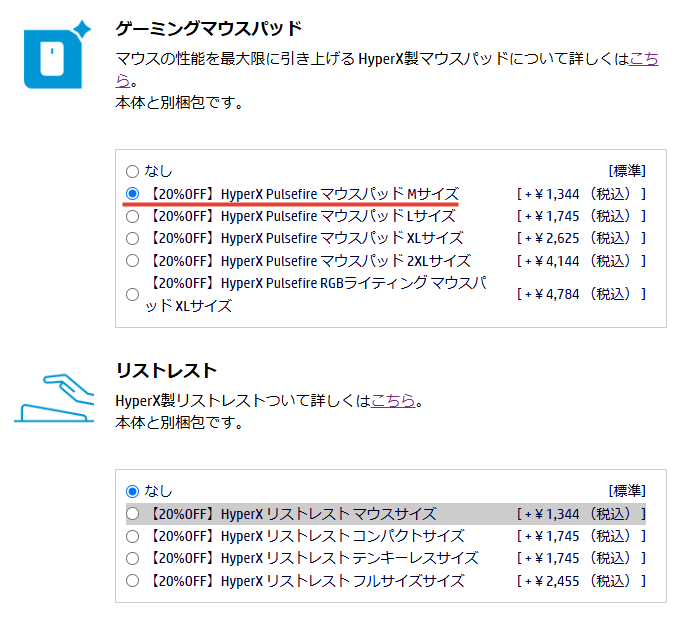
音声出力・入力関連
お好みに応じて選択しましょう。
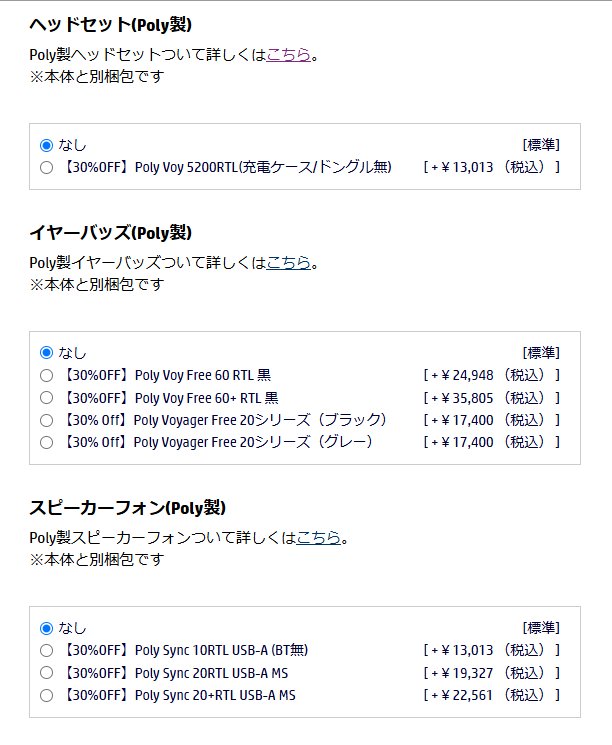
サポート・セキュリティ関連
標準で以下のサポートと無料セキュリティ診断が付いています。選択不可なのでそのまま進みましょう。
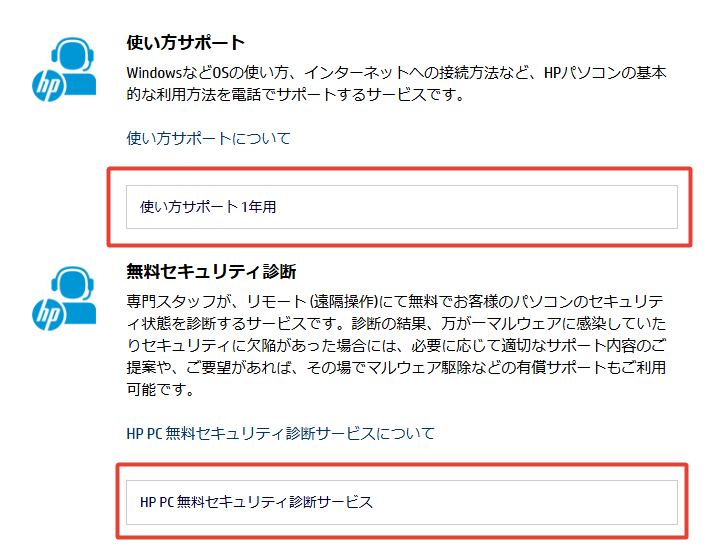
延長保証・その他のサポート
ご自身のライフスタイルに合わせてサポートやサービスは考えましょう。例えば、お子さんがいる家庭であれば、キーボードに誤ってジュースをこぼしてしまうかもしれないし、おもちゃをぶつけてモニターが割れたりするかもしれません。
あまりパソコンに馴染みがなく、ハードユーザーなければトラブルがあったときや困ったときに相談できるサービスを検討してもいいですよね。

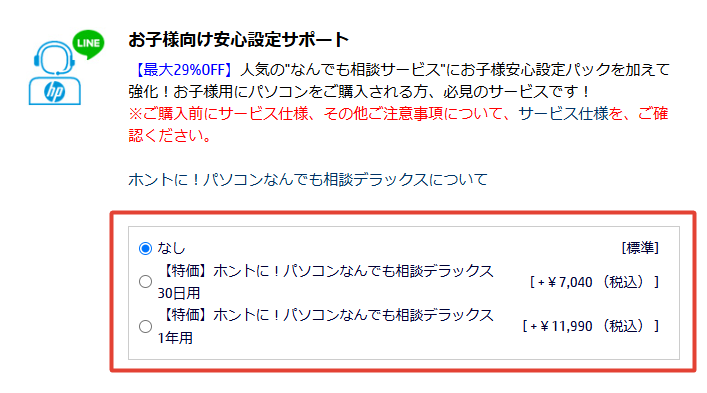
合計金額を確認
合計金額を確認したら、【カートに入れる】をクリックして購入に進みます。
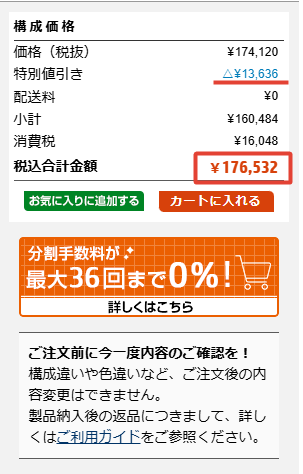
【お見積り・ご購入】をクリック。
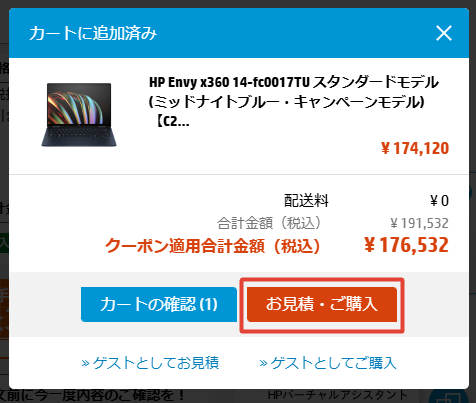
会員ではない場合は会員登録をしてから、購入へ進んでくださいね。
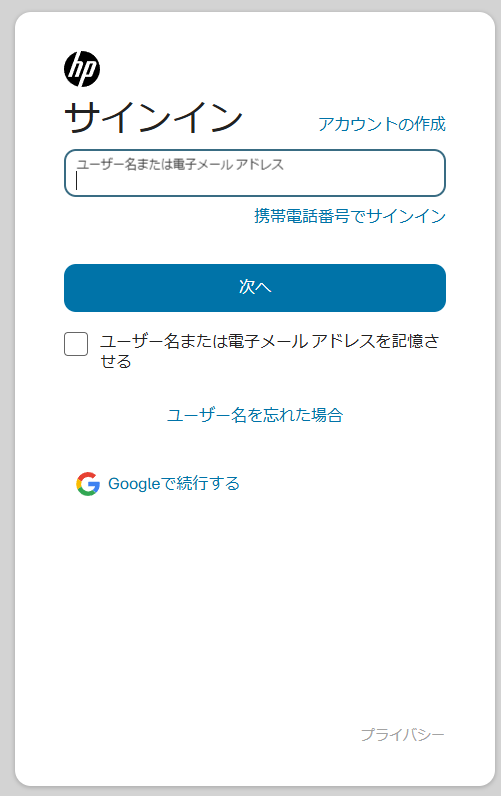
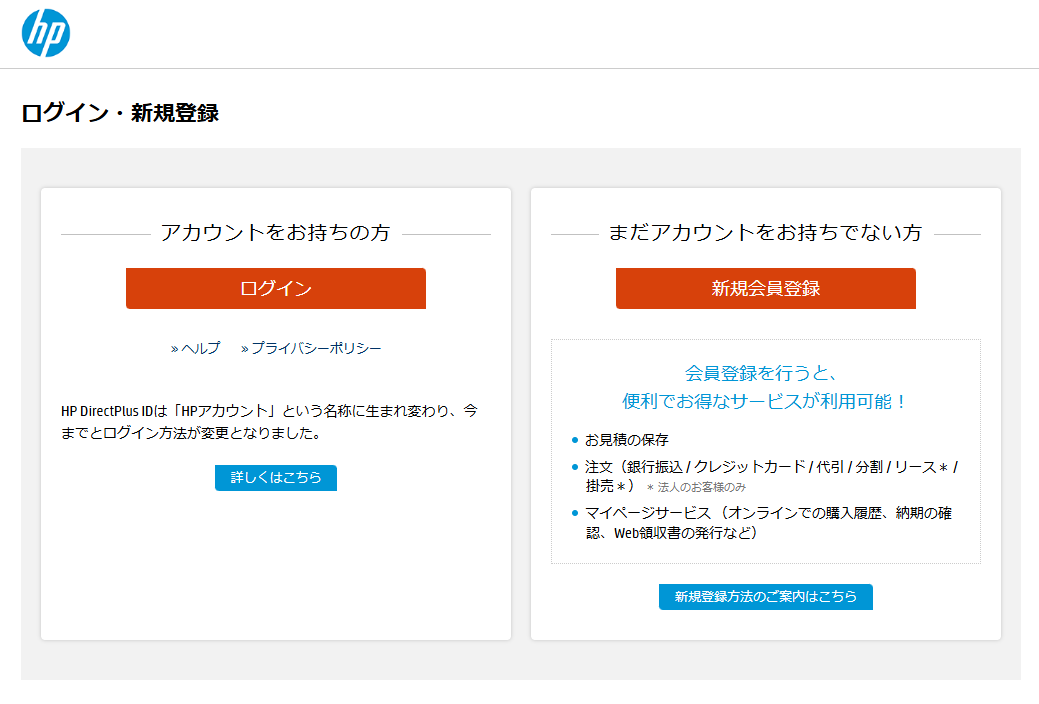
在宅ワークに最適なパソコン選びのポイント

在宅ワークに最適なパソコンを選ぶ際のポイントは5つあります。
- キーボードの打ちやすさ:長時間の文章入力に耐えられるか
- Officeが付属しているか:WordやExcel、PowerPointが必要な場合は必ず確認
- 画面サイズと解像度:目の疲れを軽減し、作業効率を上げられるか
- バッテリー駆動時間:外出先でも長時間作業できるか
- 処理性能:複数のブラウザタブやアプリを同時に開いても快適に動作するか
- 携帯性:必要に応じて持ち運べるか
快適に作業できるスペックの目安
事務系・WEBライターに最適なノートパソコンのスペックを表にしました。プラスで、CANVAで画像を加工するくらいであれば以下のスペックでも大丈夫です。
| 作業内容 | CPU | メモリ(RAM) |
|---|---|---|
| ・データ入力 ・文書作成 | インテル Celeron/Core i3/Core i5 | 4GB~8GB |
| ・経理事務 ・見積書や伝票の作成 | インテル Core i5/Core i7 | 16GB |
私自身、仕事にはノートパソコンを、趣味にはデスクトップパソコンを使用し、目的に応じた使い分けをしています。
さらに、パソコンを2台持っていることで、万が一1台が故障しても、すぐにもう1台で作業を続けられる環境を整えています。これは、フリーランスとしての経験から学んだリスクヘッジの一環です。
この体制により、作業が中断することなく、会社やクライアントに迷惑をかけるリスクを最小限に抑えています。
常にバックアップを用意しておくことで、安心して在宅ワークに集中でき、突発的なトラブルにも冷静に対応できる環境を作ることが重要です。
デザイン業や動画編集もしたい!将来的に本業にしていきたい!と思っているのであれば、ノートパソコンではなくデスクトップパソコンを購入しましょう。
おおしまのデスク周り
参考までに私がメインで仕事に使っているノートパソコンやデスク周りをさーっと紹介しておきます。ノートパソコンに関してはまったく最新ではないですし、いまだにWindows10ですが特に不自由なく仕事ができています。
また、上にも書きましたが仕事はノートパソコン、趣味はデスクトップパソコンを使っています。
ノートパソコン(mouse computer)
- プロセッサ Intel(R) Core(TM) i7-6700HQ
- CPU @ 2.60GHz 2.60 GHz実装
- RAM 16.0 GB (15.9 GB 使用可能)
- システムの種類 64 ビット オペレーティング システム、x64 ベース プロセッサ
日本のパソコンメーカーで、手頃な価格ながら高性能なパソコンやカスタマイズ可能なデスクトップ、ノートパソコンを提供。初心者から上級者まで使いやすい製品ラインアップが揃っており、特に「BTO(Build to Order)」と呼ばれる注文後に組み立てる方式が特徴です。
モニター
オンラインゲームが趣味なので、普段からゲーミングモニターを使用していて、仕事の際にはノートパソコンの画面をモニターに出力して作業しています。やっぱり画面が大きいと楽~。高さも調整可能です。
切替器で、ノートパソコンとデスクトップパソコンを切り替えて使い分けています。
マウス、キーボード、ヘッドセットも切替器に接続しているので、スイッチを押すことで、周辺機器もノートパソコン→デスクトップ、デスクトップ→ノートパソコンという感じで切り替わるようになっています。

さらに、モニターにはモニターライトを取り付けています。ライトがあることで目の疲れが軽減するので、今では欠かせないアイテムです。モニター使っている人はぜひ。

高価なものを買わなくても、手頃な価格で質の良い商品があるのでAmazonなどで探してみると良いですよ!
私が使っているモニターライトもAmazonで購入しましたが、現在は売り切れなので、代わりに似た商品をリンクしておきますね。
キーボードはKeychronのメカニカルキーボード「K4 RGB 」です。US配列なので正直、不便なんですが、打鍵音と見た目が好きで使っています。無線にも対応していますが有線で使用。

ちょっと見えにくいですが、ノートパソコンはクラムシェルモードで閉じたまま使用しています。その下にデスクトップ(タワー型)のパソコンを置いています。
バックライト搭載なので、厨二病っぽく光ります(笑)

ノートパソコンを閉じた状態で外部ディスプレイに画面を出力し、キーボードやマウスなどの周辺機器を用いながらデスクトップパソコンのように操作できる機能です。
ゲーミングヘッドセットマイク以外は有線なので、配線まわりはごちゃごちゃです(苦笑)一度、きれいにしようと試みたんですが、途中で諦めました。
また気が向いたら整理しようと思っています。
デスクは引き出し付きが断然おすすめです!文房具や常備薬、香水など、何でも投げ込んでありますが(苦笑)あるのとないのとでは使い勝手が大きく変わります。
デスクの上はどうしても小物で散らかりやすいので、引き出し付きは購入時の必須条件でした。
在宅ワークにMacをおすすめしない理由

Macはそのスタイリッシュなデザインや操作の快適さから憧れている人も多いかもしれませんが、在宅ワークに使う際にはいくつかのデメリットがあります。ここでは、Macを選ぶ際に知っておきたいポイントを紹介します。
私も以前はデスクトップもノートもタブレットもすべてApple製品でしたが、在宅ワークをするようになってからWindowsに乗り換えました。
1. Windowsとのやり取りが面倒な場合がある
パソコンのOSとして最も普及しているのはWindowsです。特に、家族や企業で使用されているのは圧倒的にWindowsが多く、Macを使用する場合、ファイルのやり取りに問題が生じることがあります。
たとえば、Windowsで作成されたファイルをMacで開くと文字化けしてしまうことがあります。
デザイナーさんやエンジニアさんたちと毎日やり取りしていたのですが、圧縮ファイルはほぼ確定で文字化けしていました(解凍ソフトで対応)。
イラストや動画編集など、デザイン業界ではMacがよく使われていますが、一般的なオフィス環境ではWindowsがメインです。このため、Windowsユーザーとのファイル共有が煩雑に感じることがあるかもしれません。
おすすめの解凍ソフト「7-Zip」(無料)
MacとWindows間で圧縮ファイルのやり取りをするなら「7-Zip」がおすすめです。圧縮率も高いし、文字化けもしないのでストレスフリーです。
>>7-zipのダウンロードはこちら
※パソコンの環境(32ビット or 64ビット)に合わせたファイルをダウンロードしてください
2. 使えないアプリがある
多くのアプリケーションはWindows向けに開発されていて、一部のアプリがMacに対応していないことがあります。
特に業務用のソフトや特殊なツールを使いたい場合、Macでは利用できないケースがあるため、代わりになるアプリを探すか、場合によっては使用をあきらめなければならないことも。
3. 選択肢が少なく、価格が高め
Windows PCはさまざまなメーカーが製造しているため、たくさんのモデルがあり、価格帯も幅広いです。一方、MacはApple社のみが販売しているため、選択肢が少なく、価格も高め。
また、中古で手に入れる場合でも、Windows PCと比べてMacは数が少なく、価格も高止まりすることも。そのため、これから在宅ワークをはじめる、なるべくコストを抑えたいという方には、ハードルが高く感じるかもしれません。
在宅ワークに最適なノートパソコン3選まとめ
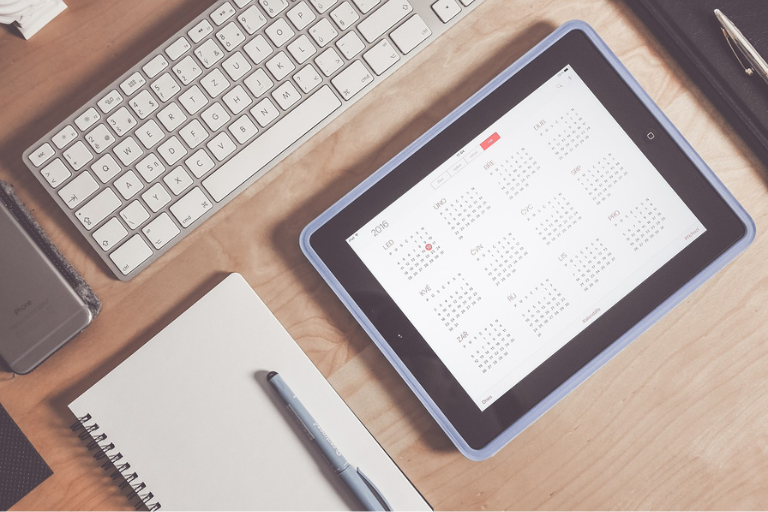
在宅での事務作業やWEBライティングでは、長時間の文字入力や複数のウィンドウでの作業が多くなります。そのため、キーボードの使い心地や画面サイズ、処理性能などが重要になってきます。
ここで紹介した3つのノートパソコンは、それぞれ異なる特徴を持っていますが、いずれも在宅ワークに適した性能を備えています。自分の作業スタイルや予算に合わせて選んでみてください。
最後に、技術の進歩は早いので、購入時には最新の情報も確認することをおすすめします。また、実際に店頭で触れてみるのも良いでしょう。
皆さんの快適な在宅ワークライフを!
在宅ワーク歴9年がおすすめするノートパソコン3選
| 商品名 | VAIO SX14 | HP 15-fd0035TU エントリーモデル | HP Envy x360 14-fc0019TU |
|---|---|---|---|
| OS | Windows 11 | Windows 11 | Windows 11 |
| メモリ | 8GB~32GB | 8GB~16GB | 16GB~32GB |
| ディスプレイ | 14.0型ワイド | 15.6インチワイド | 14.0インチ |
| Officeソフト | 購入時選択可能 | 購入時選択可能 | 購入時選択可能 |
| 重量 | 約1.046kg~1.167kg | 約1.64kg | 約1.39kg |
| バッテリー | 最大約28時間 | 最大7時間 30 分 | 最大15時間 |
| メーカー保証 | 1年 | 1 年※カスタマイズ可能 | 1 年※カスタマイズ可能 |
| 販売価格 | 199,800円(税込)~ | 58,500円(税込)~ | 149,800円(税込)~ |